教程网首页 > 百科教程 > AI教程 》 AI+PS制作字母人像插画组合视觉海报
AI+PS制作字母人像插画组合视觉海报
效果图

STEP 01
通过照片素材将人物拖入到 AI(Iillustrator) 当中,然后根据照片的提示来绘制。在所拖入的照片图层之上新建一个图层,照片图层可以进行锁定。
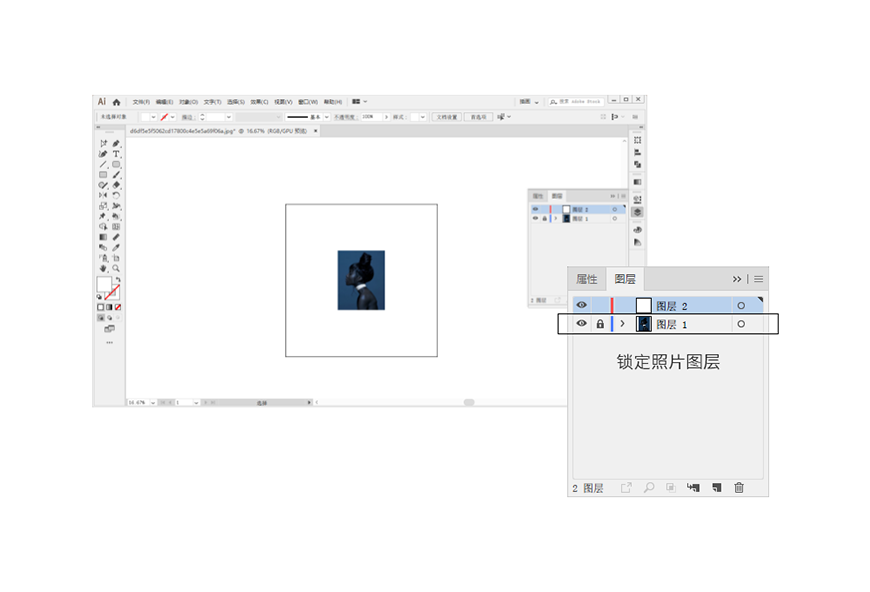
绘制整体轮廓
STEP 02
对人物整体的轮廓进行描摹。人物的皮肤作为边缘时,遵循它的边缘线轮廓,而人物的头发、衣服等部分则可以部分调整轮廓线。
可以使用【钢笔工具】,采用高亮色的描边来绘制。
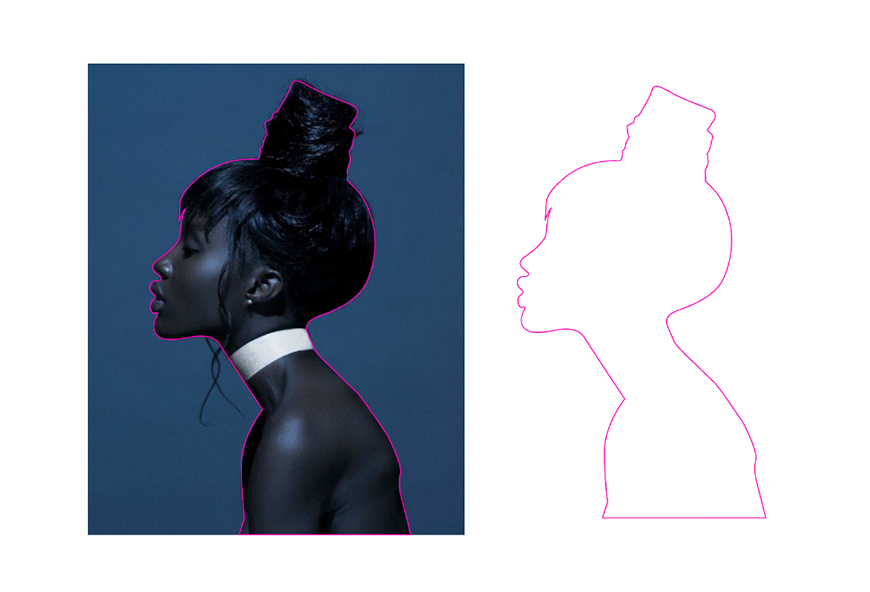
边缘线不够平滑的地方要用【平滑工具】进行再次调整为平滑状态。
STEP 03
绘制人物的头发的部分,上方的形状绘制只需要超出最大的轮廓线,然后最后采用【形状生成器工具】,按住键盘上的ALT键就能删减掉外围多余的部分,并且生成头发的部分。
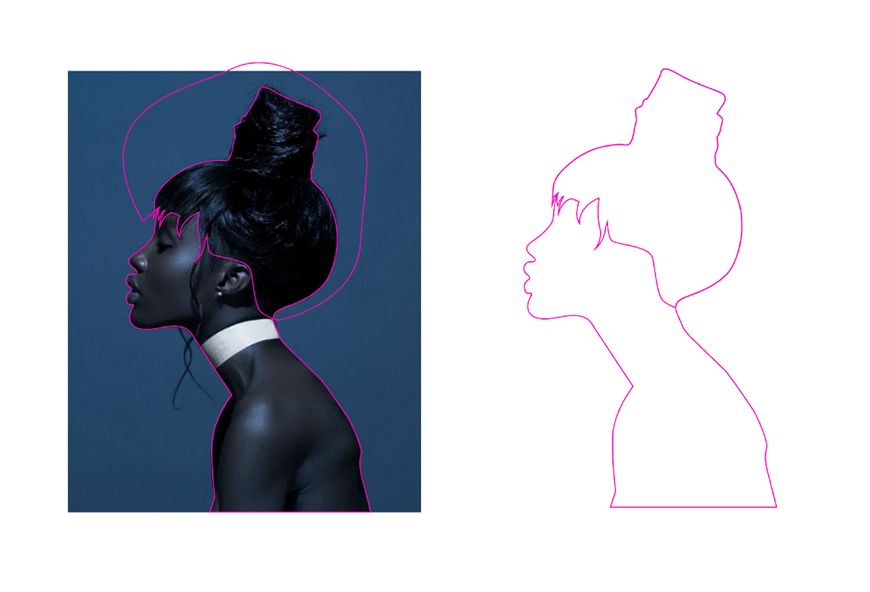
绘制细节轮廓
除了完整体的大轮廓,绘制细节的轮廓:眼睛、鼻子、嘴、脖子、耳朵、垂下的头发等。
STEP 04
绘制面部特征的对象。
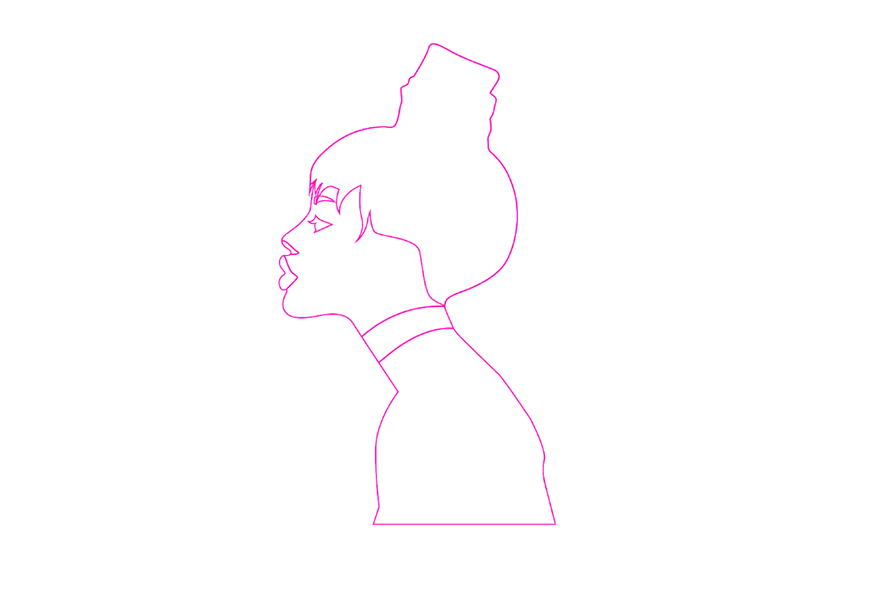
STEP 05
还有两束头发比较细,采用加粗的线条来绘制,线条的样式中选择第4个变量宽度配置。
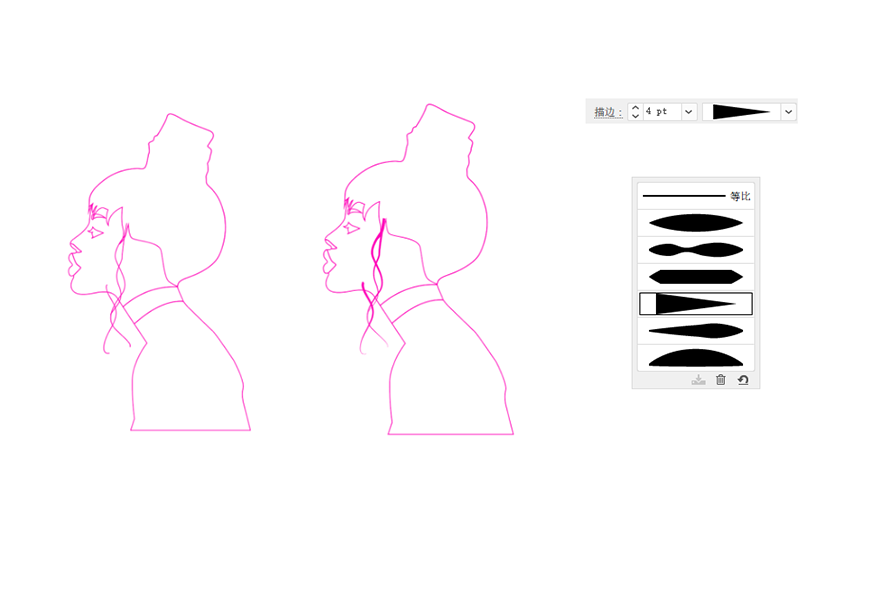
将这些线条扩展外观,使其成为填充的形状,这时描边是关闭状态。大形确定后,细节在填色状态下会更好的和整体形状保持融合。
填充大形
填充背景的色彩,和原有照片的色调保持一致。
STEP 06
绘制一个矩形作为背景,将其填充为蓝色(#153d5f),然后将人物的皮肤填充为略带蓝色的褐色(#242b35),以及人物头发的颜色(#090d11),这是三个最主要的颜色。
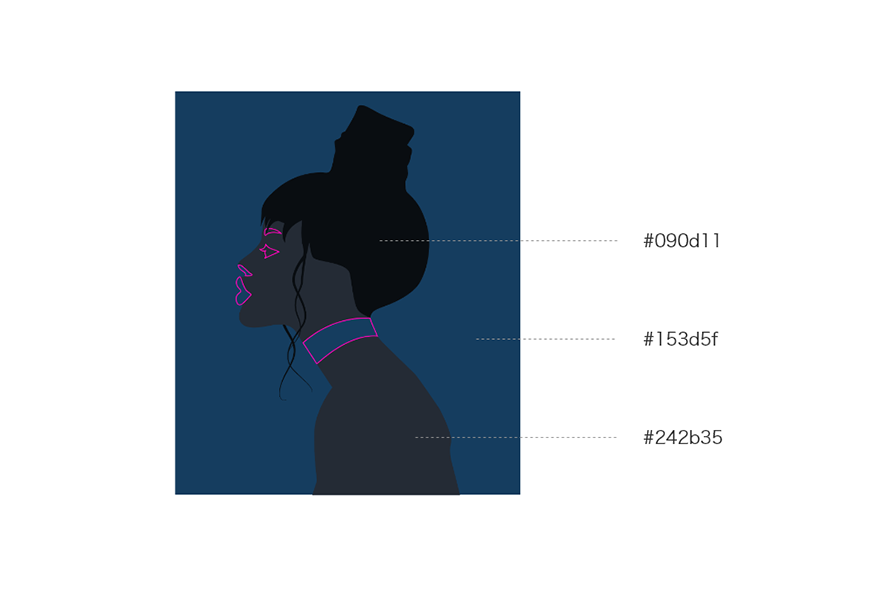
完善细节
STEP 07
剩下是人物面部的细节(眼、鼻、嘴),眼睛沿用头发的颜色,鼻子其实只是下沿的阴影部分需要填色,而嘴的颜色找一个略带红,但仍然和其他颜色处于同一深度的色彩。还有人物的脖子的装饰物,需要安排为一个比较亮的米白色。
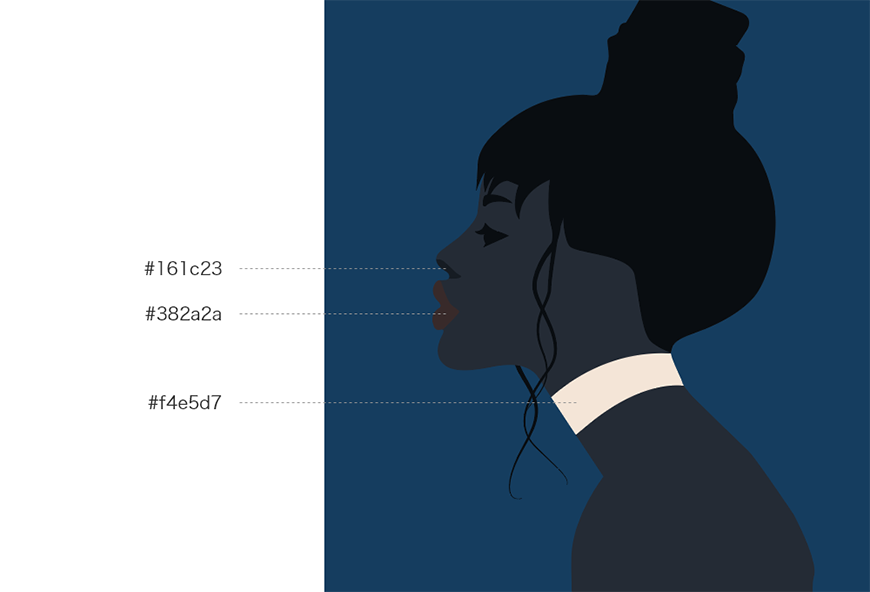
STEP 08
继续修饰人物的五官细部,增加唇部和眼部的阴影。
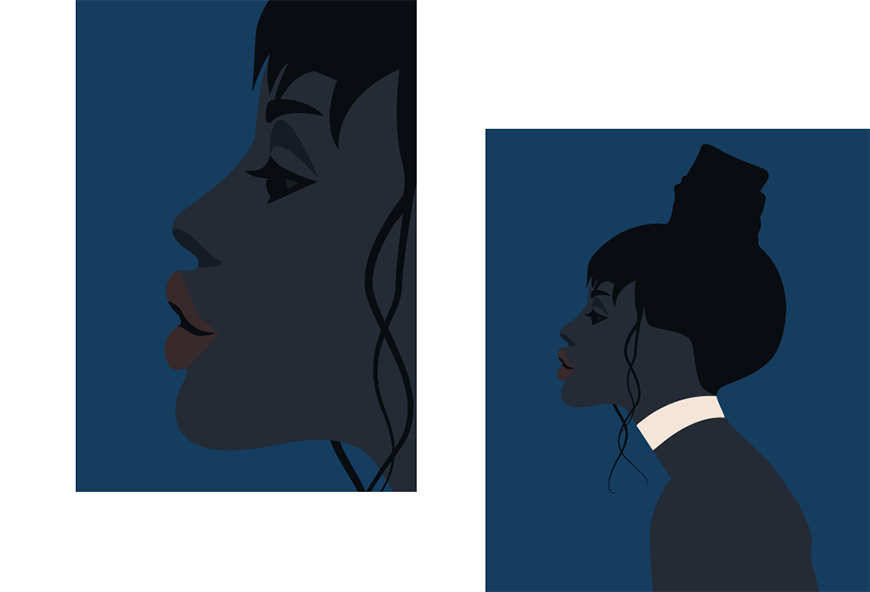
STEP 09
再给人物增加耳朵的形状,耳朵的绘制主要以阴影来表现。找出两块最能表现耳廓造型的形状来作为绘制对象,并且为人物配上耳钉。

STEP 10
人物身体的其他部分的阴影也需要增加,采用更深一些的色彩就能描绘出不同的阴影造型。最后再修饰一下线条。

STEP 11
最后再调色,根据实际情况,将整体色彩调得再暗一些。
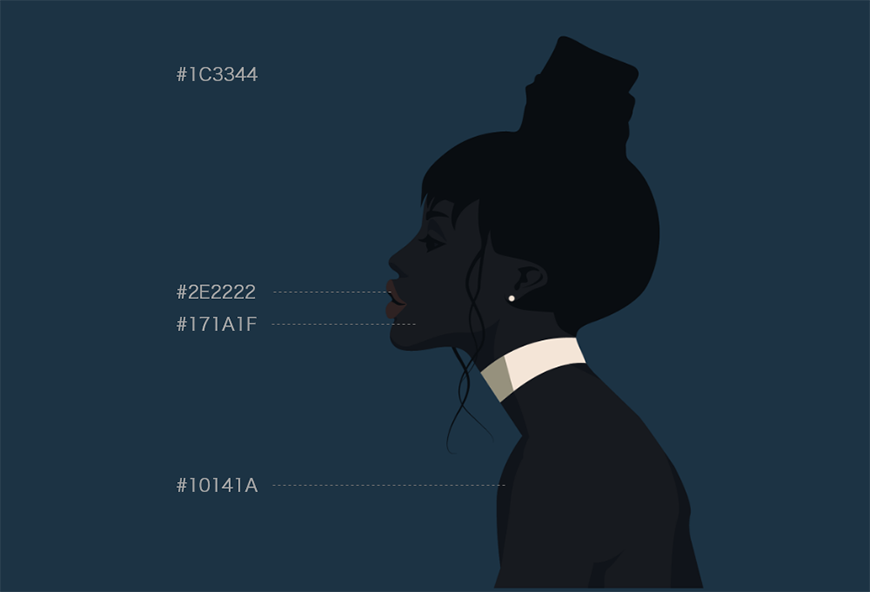
从AI当中导出一张不含背景的透明背景的人像PNG图片,透明背景的PNG图片可以作为素材在任意场所使用。选用适合的字母。
STEP 12
然后打开PS,新建一个1980*1080的新文档,这是一个大网页的尺寸。
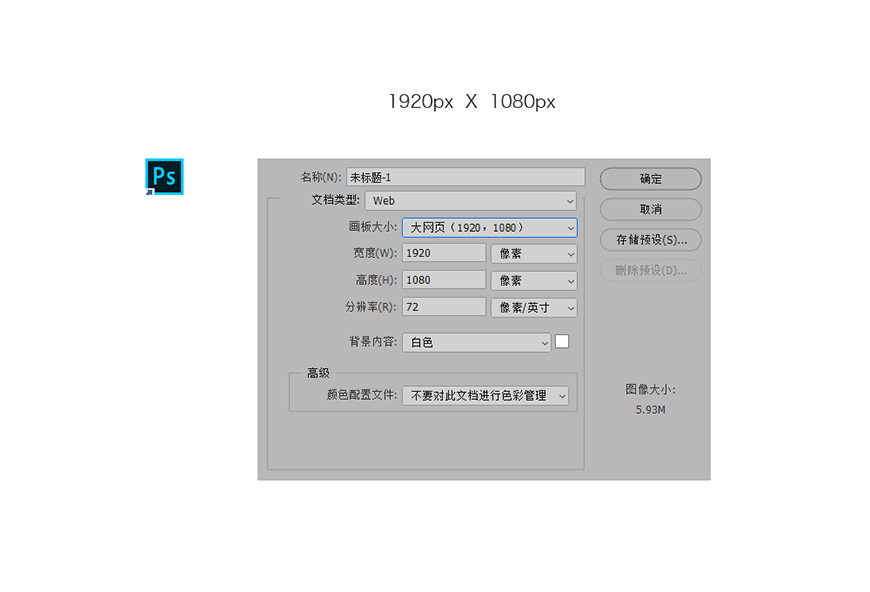
STEP 13
在新建的文档上,运用文字工具写出一个Z,字体大小为750,字体的颜色为在AI绘制人物时使用的背景色。
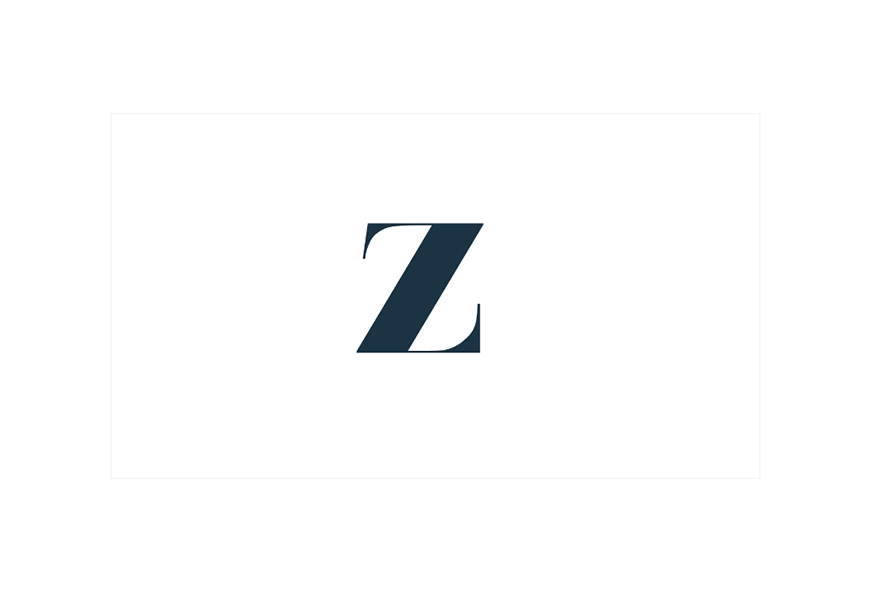
和插画融合
STEP 14
做好的人物PNG图片导入到文档里,安排在字母的图层之上。缩小到和字母差不多大小。这时根据外观特征,人物需要进行水平方向的对称的翻转,这时点击右键执行【水平翻转】,将两者的位置安排得恰到好处。
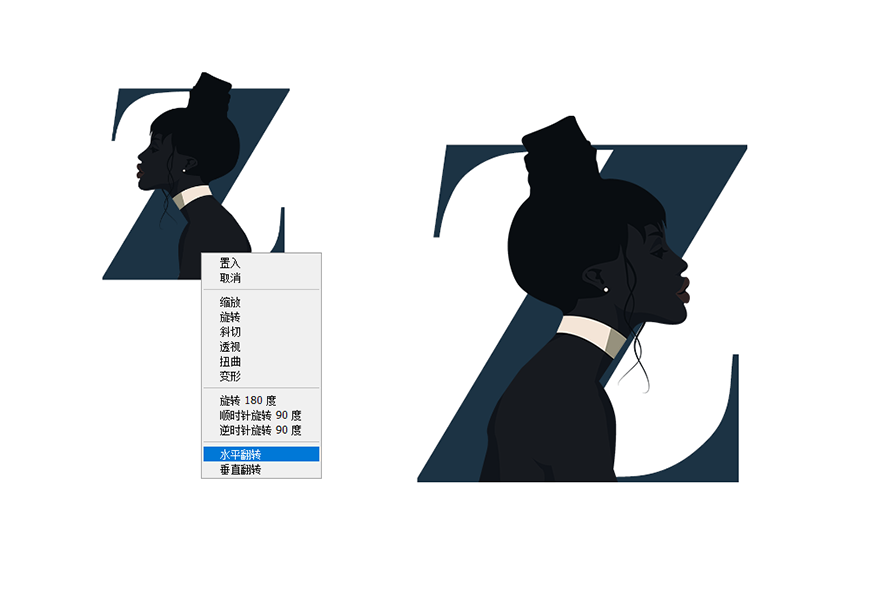
STEP 15
调出Z这个字母的选区,然后单击图层面部下方的【添加图层蒙版】的小图标,给人物的这个图层增加蒙版。由于保持了Z字母的外轮廓选区,因此这个图层蒙版自带选区就将字母轮廓外的部分的人像遮挡了,像是人物「住进」了字母里。
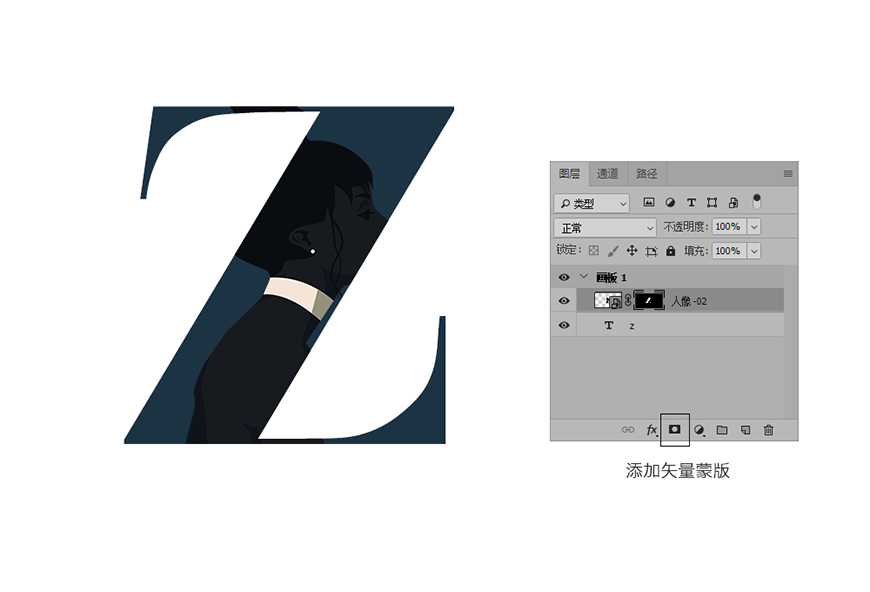
STEP 16
人物要和字母产生融合,还需要有一些部分暴露出来,就像是半遮挡的效果。在蒙版上采用白色的硬边圆画笔,把需要的部分「画」出来。
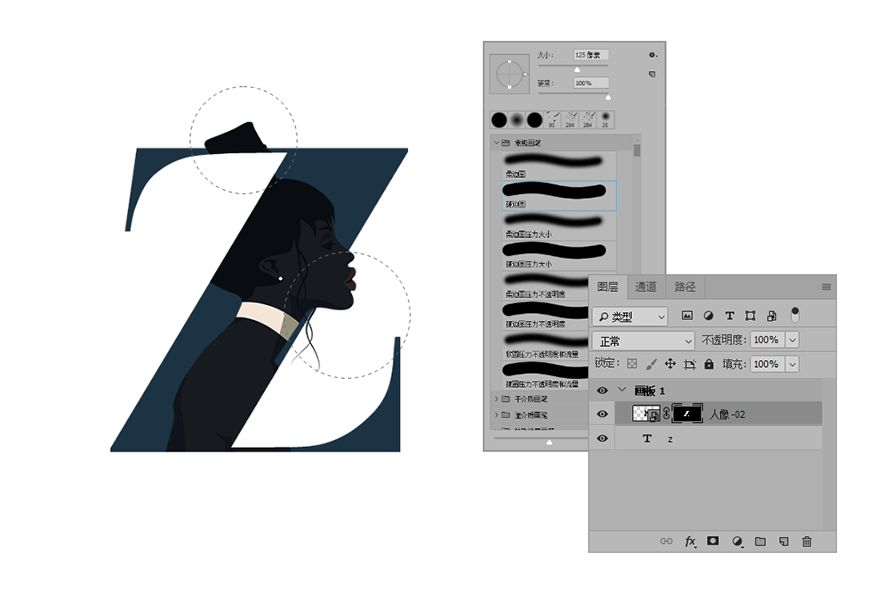
STEP 17
为了让字母变得更具有「实体」的效果,给字体的图层增加图层样式【内阴影】。
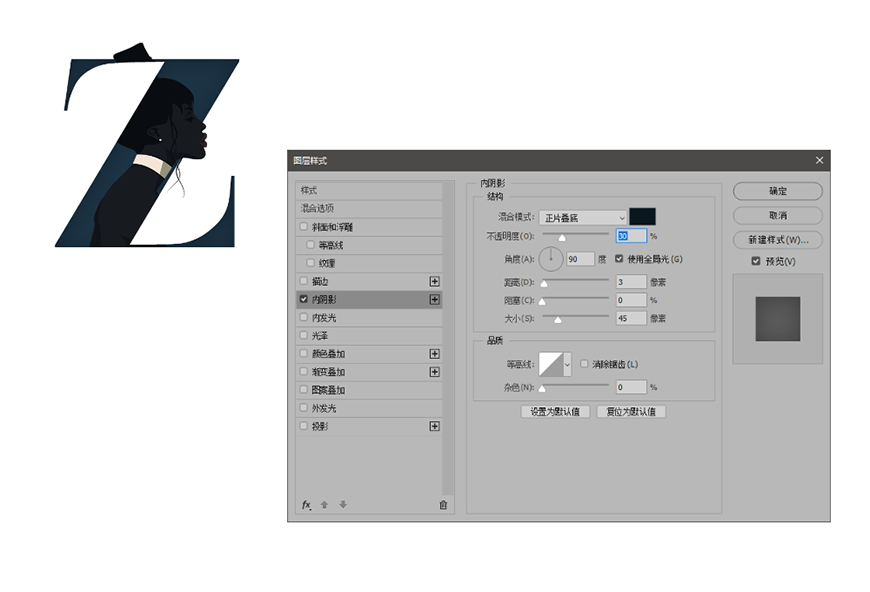
STEP 18
在字母图案的上方增加一个新的图层,在新图层上单击鼠标右键,选择【创建剪贴蒙版】。
然后利用【画笔工具】当中的【喷溅画笔>压力控制】,将画笔大小调到45,前景色设置为白色。
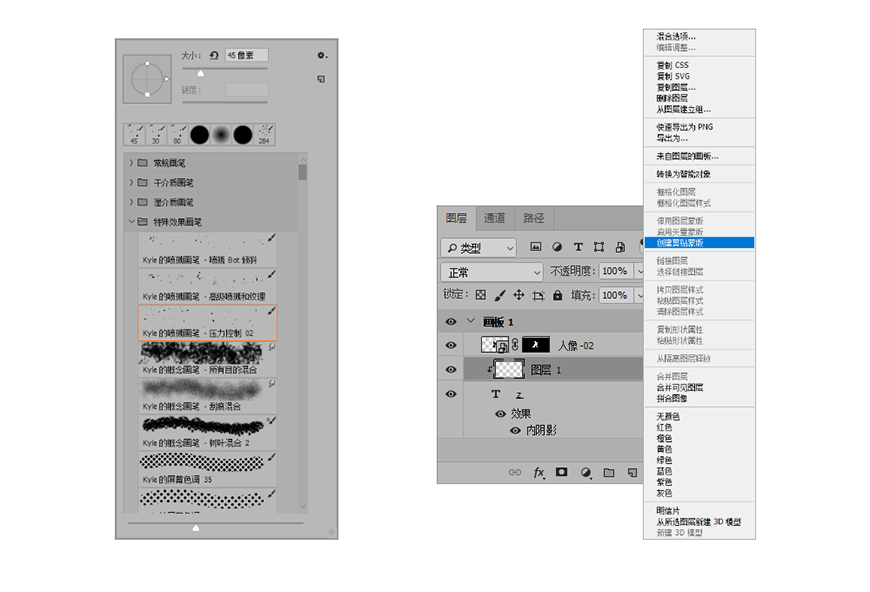
在新的图层上用画笔画出星星点点的白色斑点,有点像漫天繁星的造型。由于字母和人物都是暗色,因此白色的斑点看起来就特别亮。

STEP 19
最后把整个画面的背景色调整为#7d7777,改为一个较暗的颜色,然后在图形的下方增加一行白色文字。

AI+PS制作字母人像插画组合视觉海报相关文章:
无相关信息扫一扫手机观看!

最新更新的教程榜单
- ai制作立体波普风字体设计教程03-08
- ai制作万圣节带血丝的恐怖眼球03-08
- ai中的渐变网格如何使用03-08
- ai绘制高端拆线图表03-08
- ai绘制可爱风格冰棒图标03-08
- ai快速绘制扇形渐变技巧03-08
- ai制作质感甜蜜蜂巢03-08
- ai快速制作矢量半调效果图案03-08
- ai制作简约梦幻风格扁平城堡插画03-08
- ai怎么制作炫彩文字03-08











